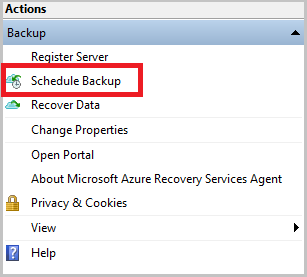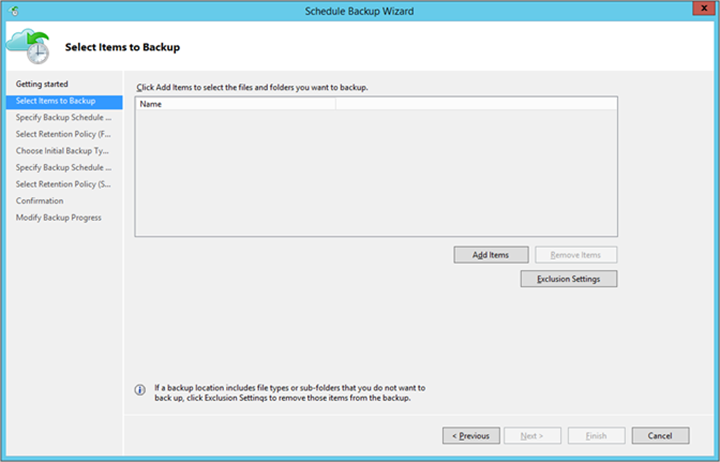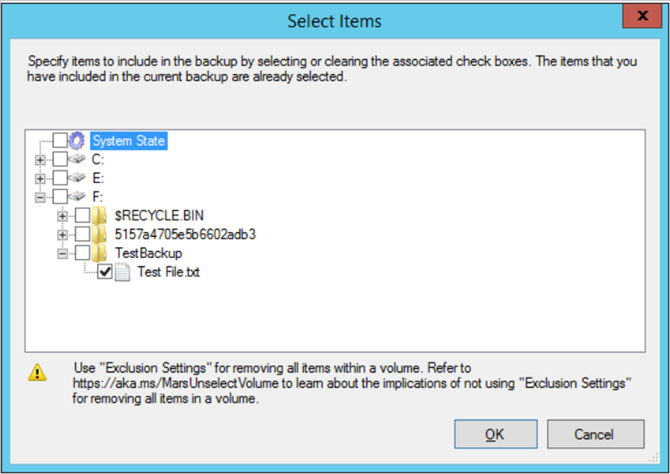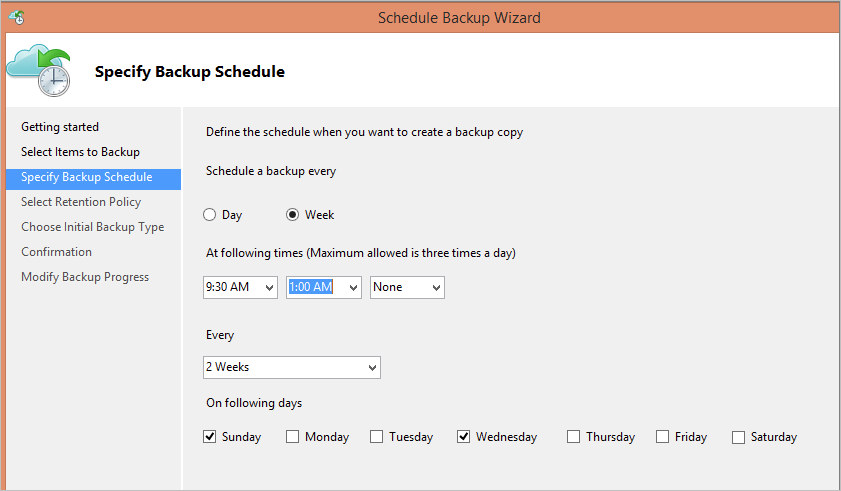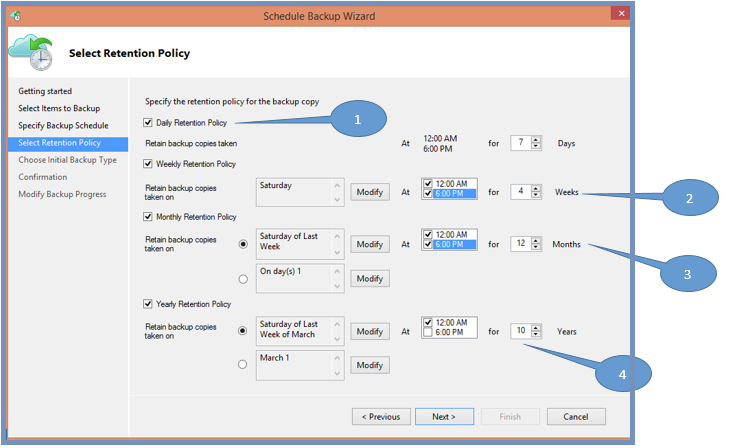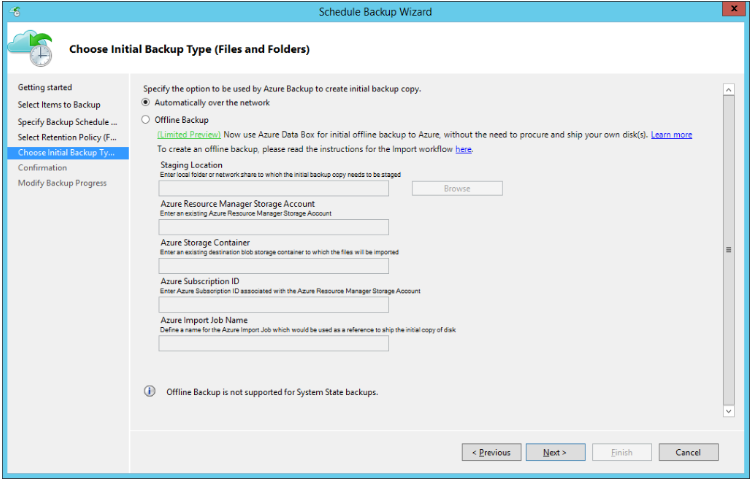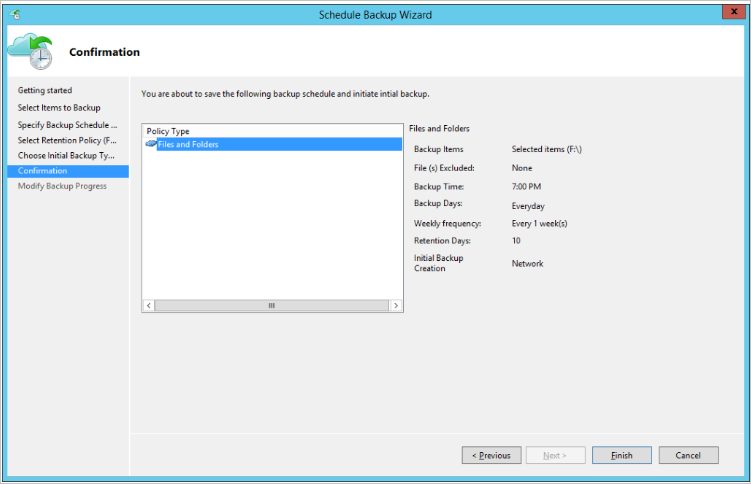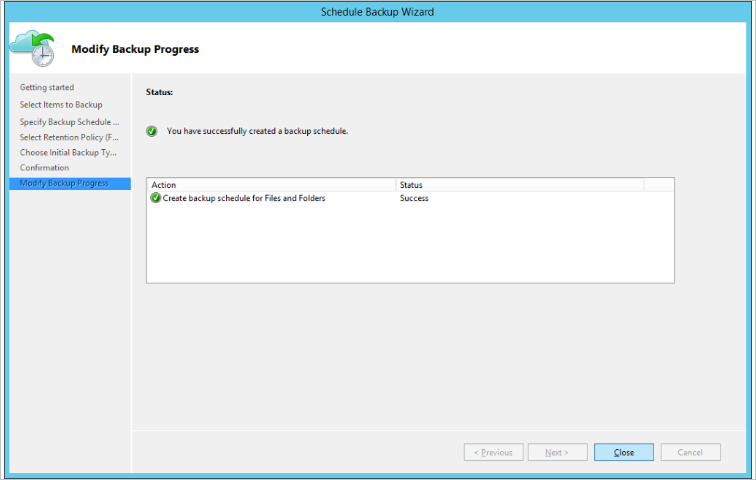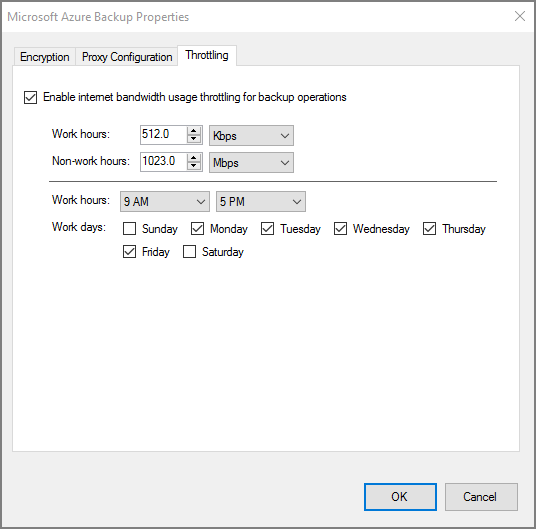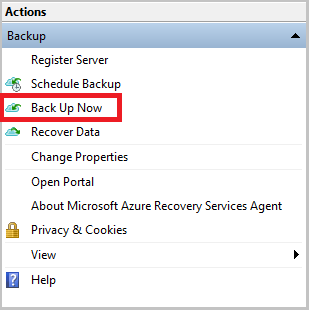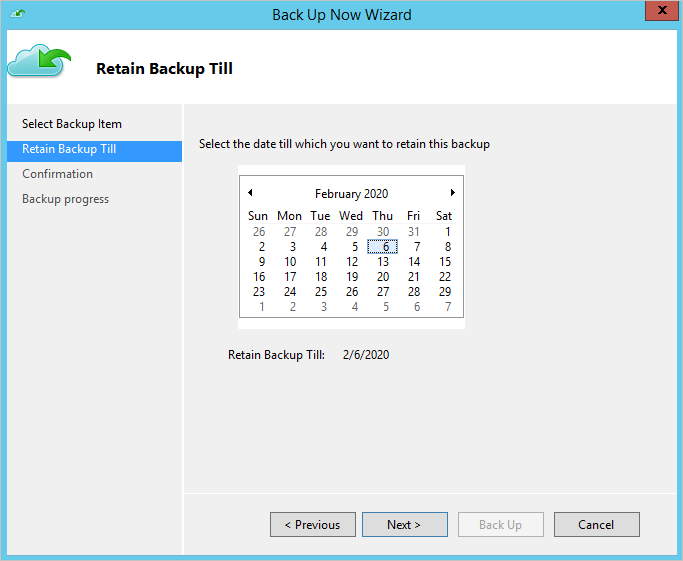Een back-up maken van Windows Server-bestanden en -mappen in Azure
In dit artikel wordt beschreven hoe u een back-up maakt van Windows-machines met behulp van de Azure Backup-service en de MARS-agent (Microsoft Azure Recovery Services). MARS wordt ook wel de Azure Backup-agent genoemd.
Voordat u begint
- Meer informatie over hoe Azure Backup de MARS-agent gebruikt om back-ups te maken van Windows-machines.
- Meer informatie over de back-uparchitectuur waarmee de MARS-agent wordt uitgevoerd op een secundaire MABS- of Data Protection Manager-server.
- Bekijk wat wordt ondersteund en waarvan u een back-up kunt maken door de MARS-agent.
- Controleer de internettoegang op de computers waar u een back-up van wilt maken.
- Als de MARS-agent niet is geïnstalleerd, leest u hier hoe u deze kunt installeren.
Maak een back-upbeleid
Het back-upbeleid geeft aan wanneer momentopnamen van de gegevens moeten worden gemaakt om herstelpunten te maken. Ook wordt aangegeven hoe lang herstelpunten moeten worden bewaard. U gebruikt de MARS-agent om een back-upbeleid te configureren.
Azure Backup houdt niet automatisch rekening met zomertijd (ZOMERTIJD). Deze standaardinstelling kan een discrepantie veroorzaken tussen de werkelijke tijd en de geplande back-uptijd.
Voer de volgende stappen uit om een back-upbeleid te maken:
Nadat u de MARS-agent hebt gedownload en geregistreerd, opent u de agentconsole. U vindt deze door te zoeken naar Microsoft Azure Backup op uw machine.
Selecteer onder Actiesde optie Back-up plannen.
Selecteer in de wizard Back-up plannen de optie Aan de slag>Volgende.
Selecteer onder Items selecteren waar u een back-up van wilt makende optie Items toevoegen.
Selecteer in het vak Items selecteren de items waar u een back-up van wilt maken en selecteer vervolgens OK.
Selecteer op de pagina Items selecteren om een back-up van te makende optie Volgende.
Geef op de pagina Back-upschema opgeven op wanneer er dagelijkse of wekelijkse back-ups moeten worden gemaakt. Selecteer vervolgens Volgende.
Er wordt een herstelpunt gemaakt wanneer een back-up wordt gemaakt.
Het aantal herstelpunten dat in uw omgeving wordt gemaakt, is afhankelijk van uw back-upschema.
U kunt maximaal drie dagelijkse back-ups per dag plannen. In het volgende voorbeeld vinden twee dagelijkse back-ups plaats, één om middernacht en één om 18:00 uur.
U kunt ook wekelijkse back-ups uitvoeren. In het volgende voorbeeld worden elke alternatieve zondag en woensdag om 9:30 uur en 1:00 uur back-ups gemaakt.
Geef op de pagina Bewaarbeleid selecteren op hoe historische kopieën van uw gegevens moeten worden opgeslagen. Selecteer vervolgens Volgende.
Bewaarinstellingen geven aan welke herstelpunten moeten worden opgeslagen en hoe lang ze moeten worden opgeslagen.
Voor een dagelijkse retentie-instelling geeft u aan dat op het tijdstip dat is opgegeven voor de dagelijkse retentie, het meest recente herstelpunt wordt bewaard voor het opgegeven aantal dagen. U kunt ook een maandelijks bewaarbeleid opgeven om aan te geven dat het herstelpunt dat op de 30e van elke maand is gemaakt, gedurende 12 maanden moet worden opgeslagen.
Retentie voor dagelijkse en wekelijkse herstelpunten valt meestal samen met het back-upschema. Dus wanneer het schema een back-up activeert, wordt het herstelpunt (dat door de back-upbewerking wordt gemaakt) opgeslagen voor de duur die is opgegeven in het dagelijkse of wekelijkse bewaarbeleid.
In het volgende voorbeeld:
- Dagelijkse back-ups om middernacht en 18:00 uur worden zeven dagen bewaard.
- Back-ups die worden gemaakt op een zaterdag om middernacht en 18:00 uur worden vier weken bewaard.
- Back-ups die zijn gemaakt op de laatste zaterdag van de maand om middernacht en 18:00 uur worden gedurende 12 maanden bewaard.
- Back-ups die op de laatste zaterdag van maart zijn gemaakt, worden tien jaar bewaard.
Bepaal op de pagina Type eerste back-up kiezen of u de eerste back-up via het netwerk wilt maken of offlineback-up wilt gebruiken. Als u de eerste back-up via het netwerk wilt maken, selecteert u Automatisch via het netwerk>Volgende.
Zie Azure Data Box gebruiken voor offline back-ups voor meer informatie over offline back-ups.
Controleer de informatie op de pagina Bevestiging en selecteer vervolgens Voltooien.
Nadat u de wizard voor het maken van een back-upschema hebt doorlopen, selecteert u Sluiten.
Maak een beleid op elke computer waarop de agent is geïnstalleerd.
De eerste back-up offline uitvoeren
U kunt een eerste back-up automatisch uitvoeren via het netwerk of u kunt offline back-ups maken. Offline seeding voor een eerste back-up is handig als u grote hoeveelheden gegevens hebt waarvoor veel netwerkbandbreedten nodig zijn om over te dragen.
Voer de volgende stappen uit om een offlineoverdracht uit te voeren:
Schrijf de back-upgegevens naar een faseringslocatie.
Gebruik het hulpprogramma AzureOfflineBackupDiskPrep om de gegevens van de faseringslocatie naar een of meer SATA-schijven te kopiëren.
Met het hulpprogramma wordt een Azure-importtaak gemaakt. Zie Wat is de Azure Import/Export-service voor meer informatie.
Verzend de SATA-schijven naar een Azure-datacenter.
In het datacenter worden de schijfgegevens gekopieerd naar een Azure-opslagaccount. Azure Backup kopieert de gegevens van het opslagaccount naar de kluis en worden incrementele back-ups gepland.
Zie Azure Data Box gebruiken voor offline back-up voor meer informatie over offline-seeding.
Netwerkbeperking inschakelen
U kunt bepalen hoe de MARS-agent netwerkbandbreedte gebruikt door netwerkbeperking in te schakelen. Beperking is handig als u tijdens werkuren een back-up wilt maken van gegevens, maar u wilt bepalen hoeveel bandbreedte de back-up- en herstelactiviteit gebruikt.
Netwerkbeperking in Azure Backup maakt gebruik van QoS (Quality of Service) op het lokale besturingssysteem.
Netwerkbeperking voor back-ups is beschikbaar in Windows Server 2012 en hoger en op Windows 8 en hoger. Op besturingssystemen moeten de nieuwste servicepacks worden uitgevoerd.
Netwerkbeperking inschakelen:
Selecteer eigenschappen wijzigen in de MARS-agent.
Selecteer op het tabblad Beperking de optie Beperking van internetbandbreedte inschakelen voor back-upbewerkingen.
Geef de toegestane bandbreedte op tijdens werkuren en vrije uren. Bandbreedtewaarden beginnen bij 512 Kbps en gaan tot 1023 Mbps. Selecteer vervolgens OK.
Een on-demand back-up uitvoeren
Voer de volgende stappen uit om een back-up op aanvraag uit te voeren:
Selecteer in de MARS-agent Nu back-up maken.
Als de MARS-agentversie 2.0.9254.0 of hoger is, selecteert u een subset van de volumes waarvan periodiek een back-up wordt gemaakt voor back-ups op aanvraag. Alleen van de bestanden/mappen die zijn geconfigureerd voor periodieke back-up kan op aanvraag een back-up worden gemaakt.
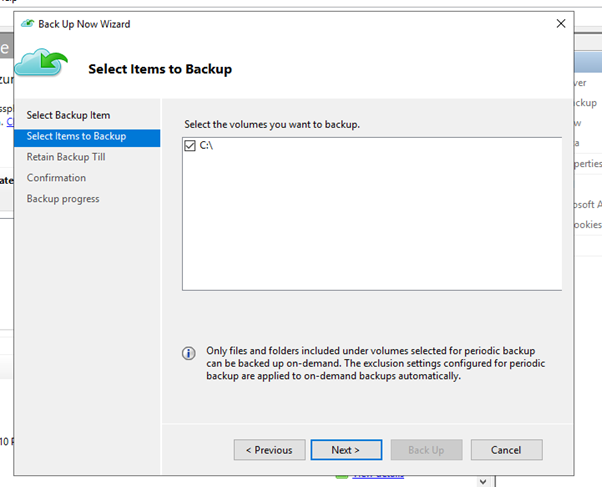
Als de MARS-agentversie 2.0.9169.0 of hoger is, stelt u een aangepaste retentiedatum in. Kies in de sectie Back-up behouden tot een datum in de agenda.
Controleer de instellingen op de pagina Bevestiging en selecteer Back-up.
Selecteer Sluiten om de wizard te sluiten. Als u de wizard sluit voordat de back-up is voltooid, blijft de wizard op de achtergrond worden uitgevoerd.
Nadat de eerste back-up is voltooid, wordt de status Taak voltooid weergegeven in de back-upconsole.
Bewaargedrag voor back-upbeleid op aanvraag instellen
In de volgende tabel ziet u de gegevensretentieduur voor verschillende back-upschema's:
| Optie Back-up plannen | Duur van gegevensretentie |
|---|---|
| Dag |
Standaardretentie: gelijk aan de 'retentie in dagen voor dagelijkse back-ups'. Uitzondering: als een dagelijkse geplande back-up die is ingesteld voor langetermijnretentie (weken, maanden of jaren), mislukt, wordt een back-up op aanvraag die direct na de fout wordt geactiveerd, overwogen voor langetermijnretentie. Anders wordt de volgende geplande back-up overwogen voor langetermijnretentie. Voorbeeldscenario: de geplande back-up op donderdag om 8:00 uur is mislukt. Deze back-up moest worden overwogen voor wekelijkse, maandelijkse of jaarlijkse retentie. De eerste back-up op aanvraag die wordt geactiveerd voor de volgende geplande back-up op vrijdag om 8:00 uur, wordt dus automatisch getagd voor wekelijkse, maandelijkse of jaarlijkse retentie. Deze back-up vervangt de back-up van donderdag om 8:00 uur. |
| Week |
Standaardretentie: Één dag. Back-ups op aanvraag die worden gemaakt voor een gegevensbron met een wekelijks back-upbeleid, worden de volgende dag verwijderd. Ze worden verwijderd, zelfs als ze de meest recente back-ups voor de gegevensbron zijn. Uitzondering: als een wekelijks geplande back-up die is ingesteld op langetermijnretentie (weken, maanden of jaren), mislukt, wordt een back-up op aanvraag die direct na de fout wordt geactiveerd, overwogen voor langetermijnretentie. Anders wordt de volgende geplande back-up overwogen voor langetermijnretentie. Voorbeeldscenario: de geplande back-up op donderdag om 8:00 uur is mislukt. Deze back-up moet worden overwogen voor maandelijkse of jaarlijkse retentie. De eerste back-up op aanvraag die wordt geactiveerd vóór de volgende geplande back-up op donderdag om 8:00 uur, wordt dus automatisch getagd voor maandelijkse of jaarlijkse retentie. Deze back-up vervangt de back-up van donderdag om 8:00 uur. |
Zie Een back-upbeleid maken voor meer informatie.
Notitie
Deze informatie is alleen van toepassing op MARS-agentversies die ouder zijn dan 2.0.9169.0.
Volgende stappen
Feedback
Binnenkort beschikbaar: In de loop van 2024 zullen we GitHub-problemen geleidelijk uitfaseren als het feedbackmechanisme voor inhoud en deze vervangen door een nieuw feedbacksysteem. Zie voor meer informatie: https://aka.ms/ContentUserFeedback.
Feedback verzenden en weergeven voor